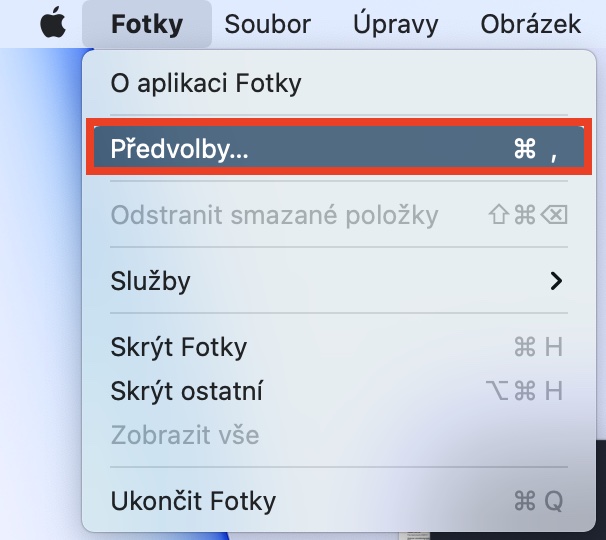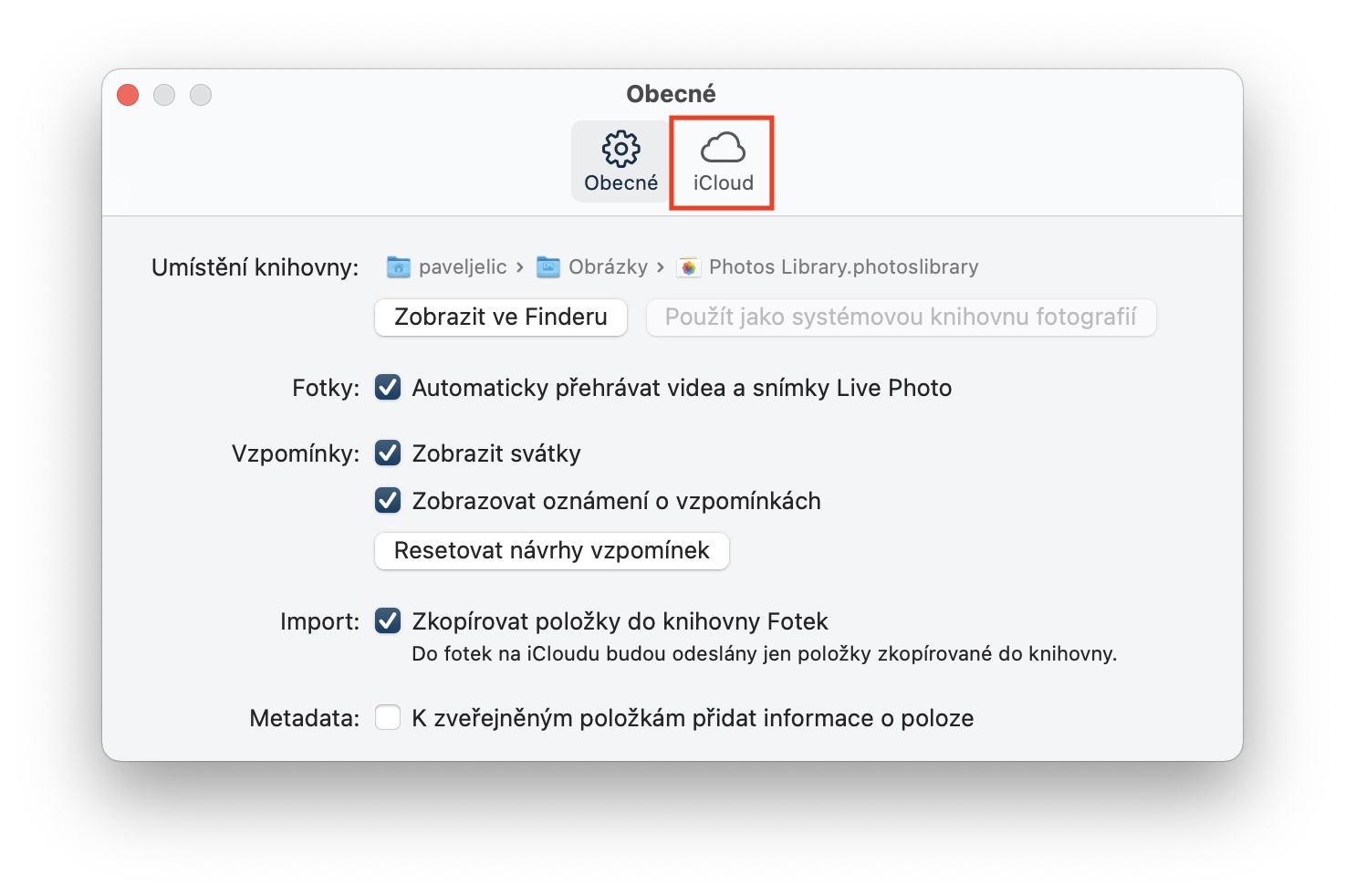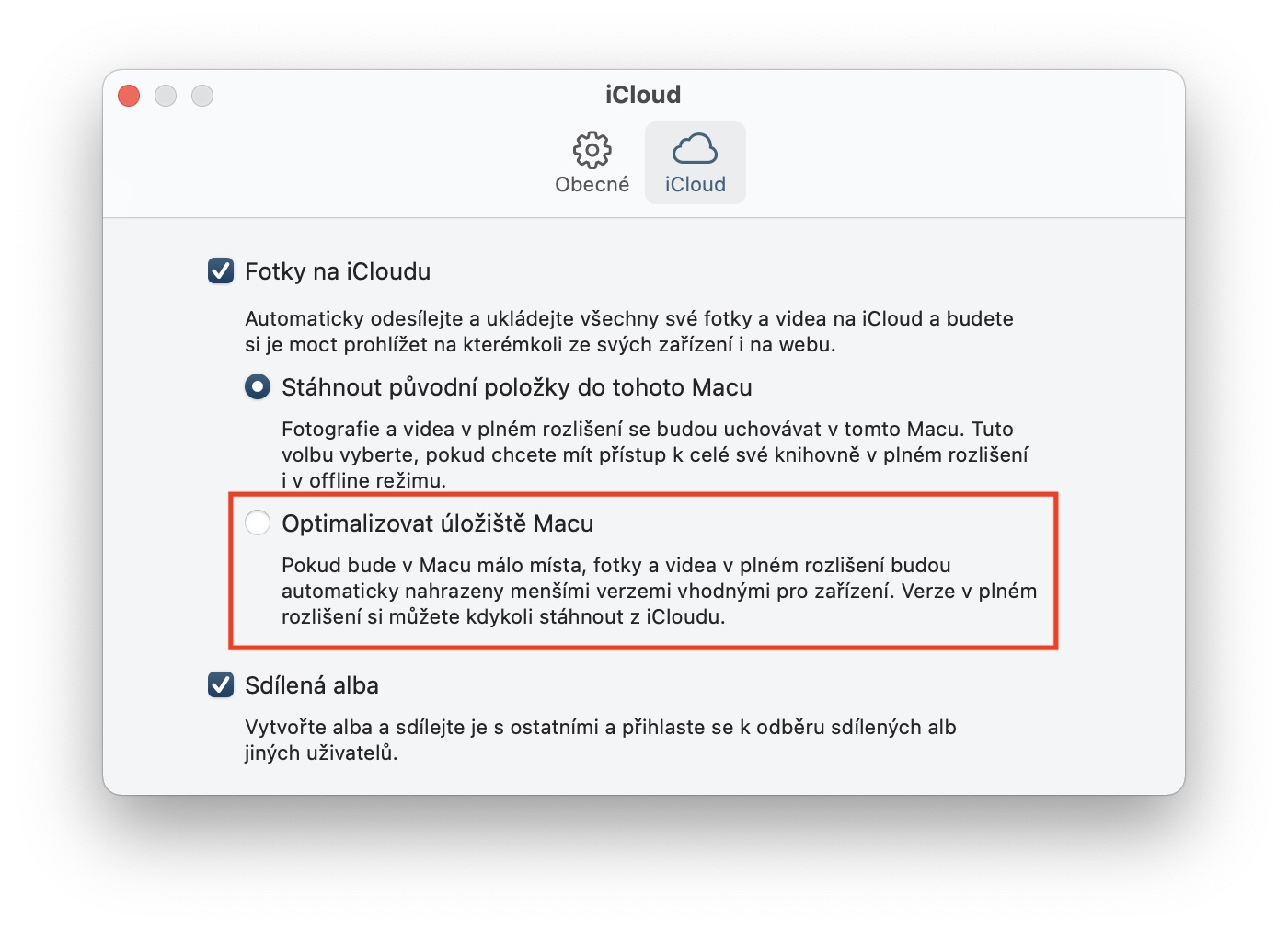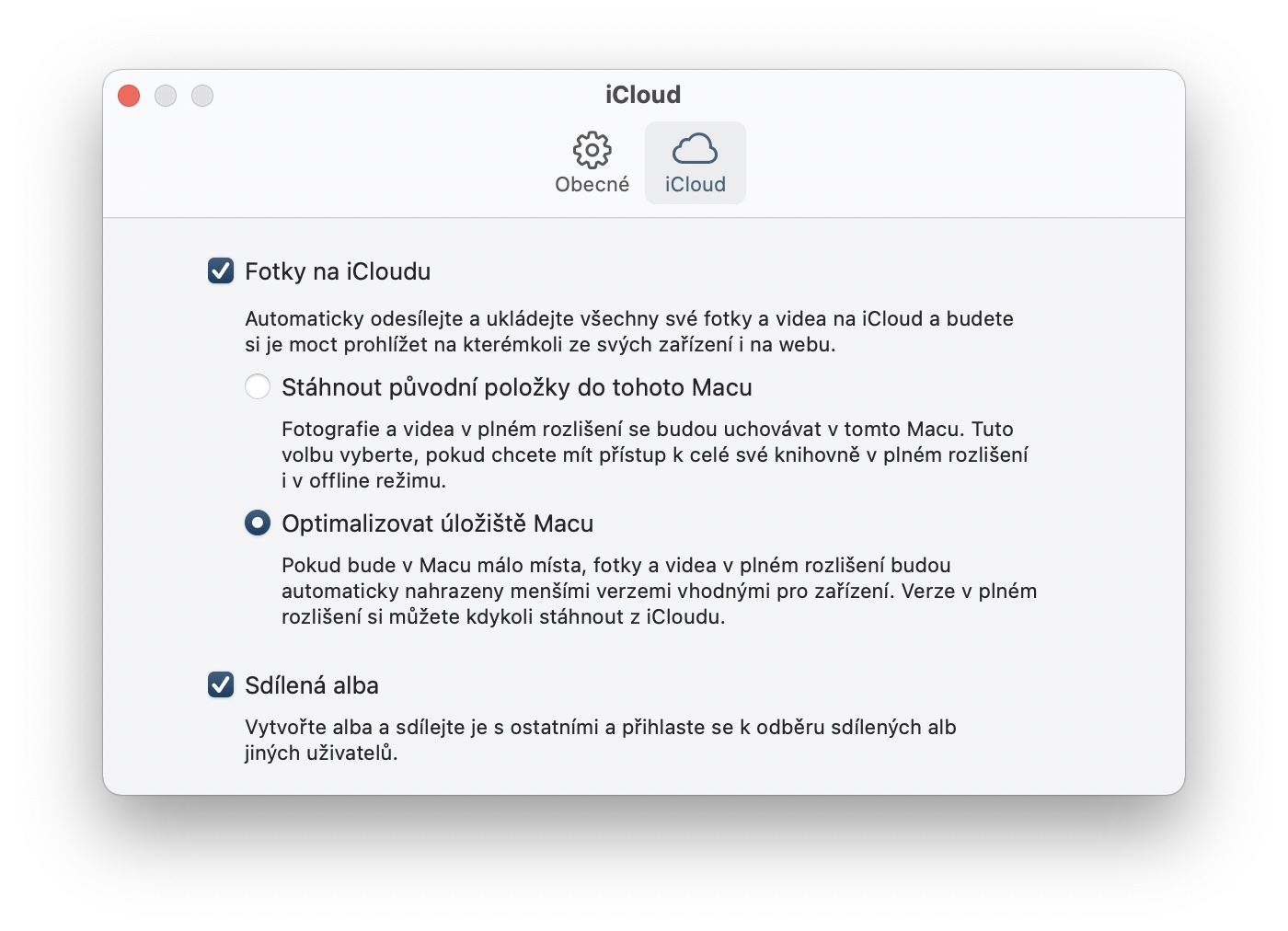Ако в момента търсите нов Mac или MacBook, със сигурност знаете, че в базовите конфигурации ще получите 256 или 512 GB SSD. Такова голямо хранилище е достатъчно за повечето потребители, което определено е идеално. Разбира се, не всеки от нас притежава най-новия Mac или MacBook. Преди няколко години можете да си купите компютър на Apple със 128 GB памет, а няколко години преди това само с 64 GB. И какво ще се лъжем, такъв голям (и съответно малък) сторидж ни стига и в телефоните, камо ли в Mac-овете. Ако сте един от собствениците на такова устройство и не искате да го замените, продължете да четете.
Може да бъде те интересуват

Как да активирате оптимизиране на съхранението в Photos на Mac
Разбира се, снимките и видеоклиповете, които служат като спомени, са част от живота ни. Ако използвате iCloud за архивиране на снимки и видеоклипове, със сигурност имате активни iCloud Photos на вашия iPhone, iPad и Mac. Благодарение на тази функция можете лесно да получите достъп до вашите снимки отвсякъде - всичко, от което се нуждаете, е интернет връзка. Всички снимки обаче се записват в пълен размер на диска на вашия Mac и ако имате огромна колекция, това са десетки или стотици гигабайти. За щастие има опция, точно както в iOS или iPadOS, с която можете да активирате оптимизация и по този начин да спестите място за съхранение. Просто следвайте тези стъпки:
- Първо, трябва да стартирате собствено приложение на вашия Mac Снимки.
- Можете да стартирате снимки от папката с приложения или като използвате Прожектор.
- След като направите това, щракнете върху раздела в горната лента Снимки.
- Това ще изведе меню, в което да изберете опция Предпочитания...
- Ще се отвори нов прозорец, щракнете в горната част iCloud.
- Тук просто трябва да докоснете опцията Оптимизирайте съхранението на Mac.
Така че можете да активирате оптимизиране на съхранението в приложението Снимки на Mac, като използвате горната процедура. След като бъдат активирани, всички снимки ще бъдат намалени по размер и ще заемат по-малко място, в случай че ви свърши мястото за съхранение. Разбира се, няма да загубите снимки и видеоклипове в пълна разделителна способност - те все още ще бъдат достъпни за изтегляне в iCloud. Мога да потвърдя от собствен опит, че след активиране на тази функция всички снимки и видеоклипове могат да бъдат намалени до абсолютен минимален размер. От няколко десетки гигабайта, снимките и видеоклиповете могат да достигнат размер от няколко гигабайта.
 Полет около света с Apple
Полет около света с Apple